Hola, en este manual podrás encontrar la guía exacta para que puedas visualizar los gastos
Paso 1: Ingresar al módulo de reportes
- Dirígete al módulo de reportes dentro del sistema.
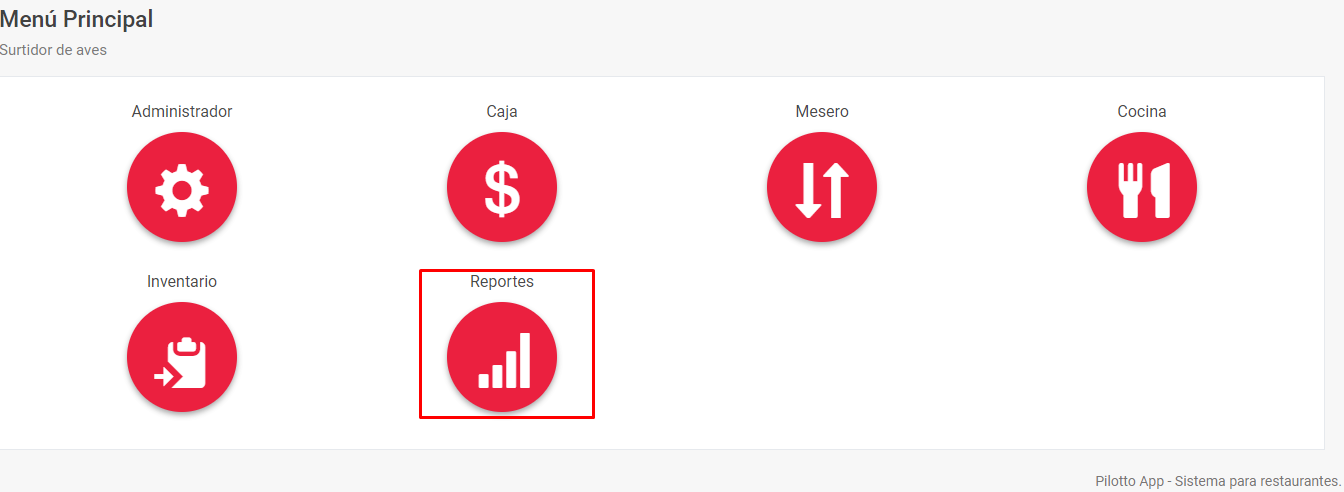
Paso 2: Seleccionar la opción "Gastos e ingresos"
Dentro del módulo de reportes, busca y haz clic en la opción que dice "Gastos e ingresos".
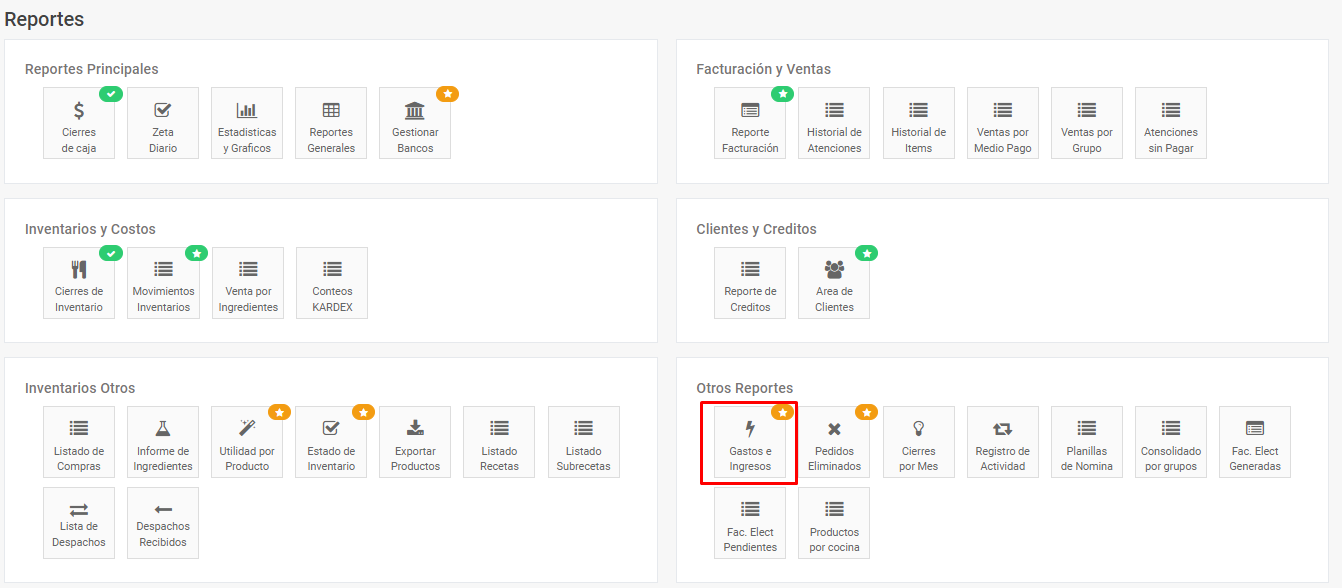
Paso 3: Seleccionar el rango de fecha
- Aparecerá un cuadro para seleccionar el rango de fecha del reporte. Elije el período que deseas analizar, por ejemplo, el mes actual.
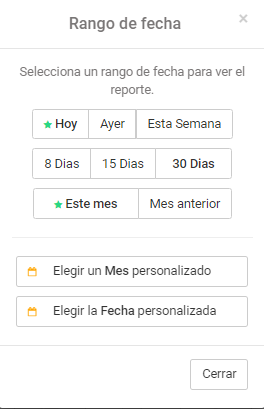
- Si quieres ver de un dia en especifico puedes itilizar la fecha personalizada y elegir la fecha
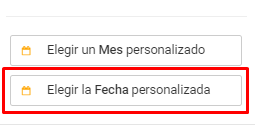
- Poniendo fecha inicial y fecha final
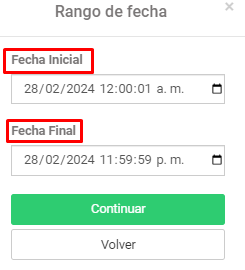
Paso 4: Visualizar lista de gastos
- En el primer bloque del reporte, llamado "Lista de gastos", encontrarás todas las salidas de dinero. Podrás ver el tipo de gasto, su valor, categoría y descripción.
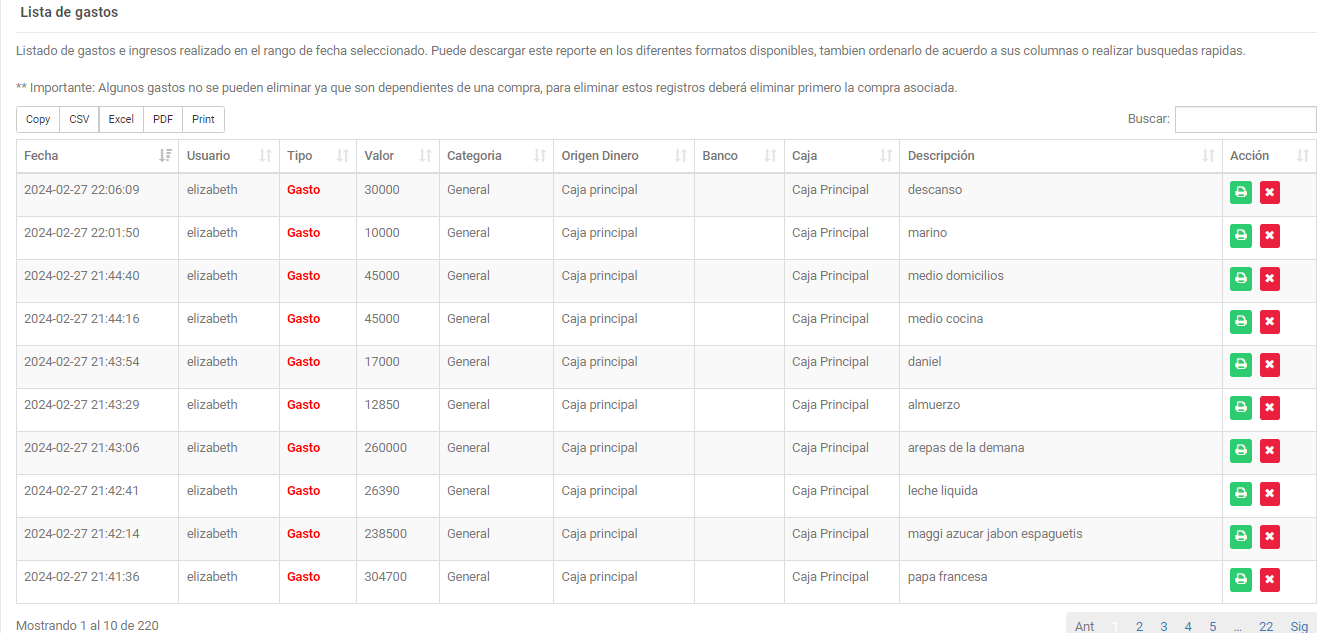
Paso 5: Acceder a detalle de compra
- Si deseas ver más detalles sobre una compra específica, haz clic en "Ver compra". Esto te mostrará el detalle completo de la compra realizada.

Paso 6: Eliminar un gasto
- Si necesitas eliminar un gasto, puedes hacerlo utilizando el botón rojo que dice "Eliminar".

Paso 7: Revisar lista de ingresos
- En el siguiente bloque del reporte, llamado "Lista de ingresos o base de caja", encontrarás la información sobre la base de caja ingresada día por día.
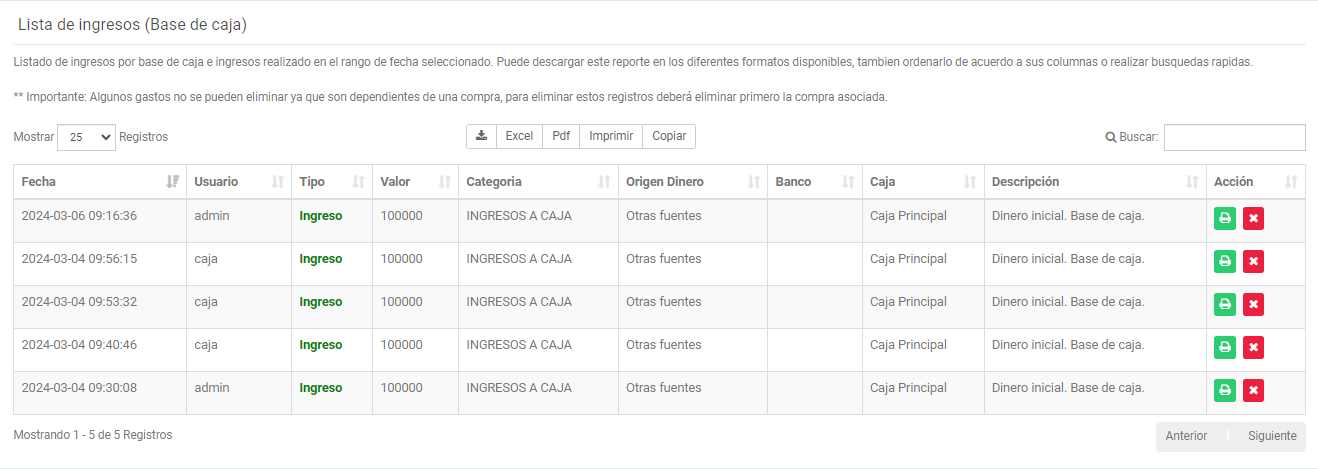
Paso 8: Descargar el reporte
- Tienes la opción de descargar el reporte en formato Excel utilizando la opción correspondiente, recuerda que Tambien tienes otras opciones para exportar
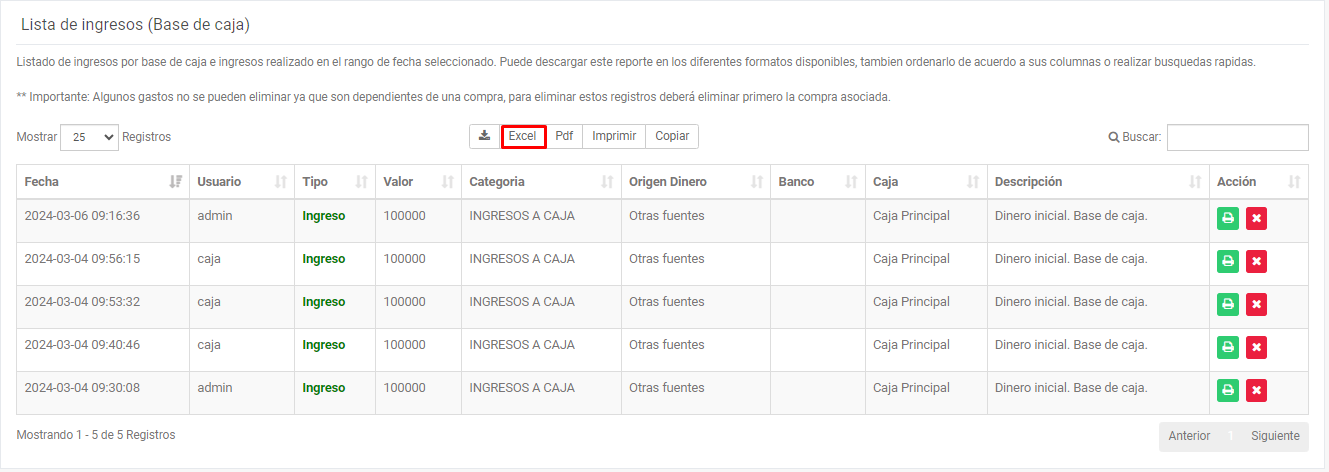
Paso 9: Utilizar la función de búsqueda
- Si necesitas encontrar información específica, utiliza la función de búsqueda ingresando palabras clave en el filtro.
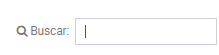
¡Listo! Has accedido al reporte de gastos del sistema y puedes analizar detalladamente las transacciones realizadas en el período seleccionado.
Este manual viene acompañado de un *Video Tutorial* 🎥 que explica cada paso de manera detallada. Si deseas explorar más a fondo, ¡echa un vistazo al siguiente enlace!
👇👇
https://www.youtube.com/watch?v=_0MBvxS2xAM&list=PL7E33_rPElFogZ7vR6-Iqu7BoKqXs7q_N&index=26&pp=iAQB
